Atajos de teclado
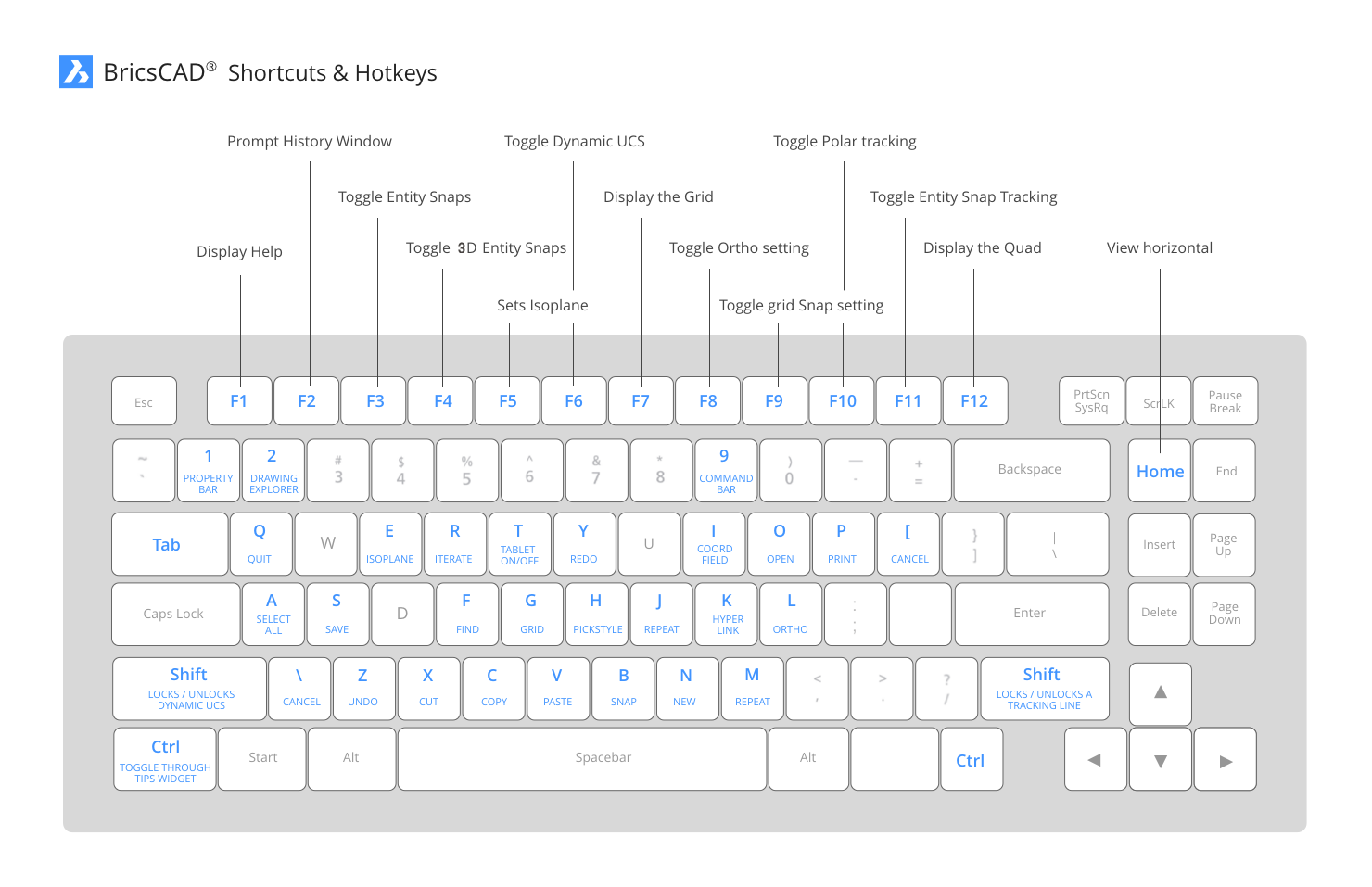
Estos atajos de teclado pueden ser un gran mejorador del rendimiento, especialmente cuando se alterna la configuración.
Los siguientes atajos de teclado están disponibles:
| Teclado | Descripción |
|---|---|
| F1 |
Abre la Ayuda de BricsCAD. Ejecuta el comando AYUDA. |
| F2 |
Alterna la visualización de la ventana Historial de selecciones dinámicas. Véase el comando PANTGRAF. |
| F3 |
Alterna la entidad snaps activado/desactivado. Consulte la configuración OSMODE (OSMODE). |
| F4 |
Activa/desactiva los encajes de entidades 3D. Véase la configuración de 3DOSMODE. |
| F5 |
Establece el plano isométrico; conmuta el valor del ajuste SNAPISOPAIR. Sólo se aplica cuando el ajuste SNAPSTYL = 1. |
| F6 | Alterna la función Dynamic UCS. |
| F7 | Alterna la visualización de la rejilla (ajuste GRIDMODE). |
| F8 |
Activa/desactiva la configuración de ORTHOMODE. Desactiva el código de bits 8 de la configuración de AUTOSNAP, si está configurado. |
| F9 | Activa/desactiva Snap (consulte el comando SNAP). |
| F10 |
Alterna la configuración Rastreo polar. Pone en OFF el ajuste de ORTHOMODE, si está en ON. Activa/desactiva el código de bits 8 del ajuste AUTOSNAP. |
| F11 |
Alterna la opción Rastreo de Entidades. Activa/desactiva el código de bits 8 del ajuste AUTOSNAP. |
| F12 |
Alterna la visualización del menú del cursor Quad. Ver la configuración de QUADDISPLAY. |
| Alt + F8 | Inicia el comando VBAEJECUTAR. |
| Alt + F11 | Ejecuta el comando VBAIDE. |
| Ctrl + 1 |
Nota: No utilice el teclado numérico. En teclados AZERTY: no use la tecla Shift cuando presione la tecla numérica.
Activa el panel de propiedades. |
| Ctrl + [ |
Nota: No utilice el teclado numérico. En teclados AZERTY: no use la tecla Shift cuando presione la tecla numérica.
Abre el cuadro de diálogo Explorador de dibujos . |
| Ctrl + 9 |
Nota: No utilice el teclado numérico. En teclados AZERTY: no use la tecla Shift cuando presione la tecla numérica.
Alterna la visualización de la Línea de comandos. Ejecuta el comando COMMANDLINE o el comando COMMANDLINEHIDE. |
| Ctrl + 0 |
Nota: No utilice el teclado numérico. En teclados AZERTY: no use la tecla Shift cuando presione la tecla numérica.
Activa la visualización de las entidades de la interfaz de usuario según el ajuste CLEANSCREENOPTIONS. Ejecuta el comando CLEANSCREENON o el comando CLEANSCREENOFF. |
| Ctrl + A | Selecciona todas las entidades. |
| Ctrl + B | Activa/desactiva Snap (consulte el comando SNAP). |
| Ctrl + C | Copia la selección en el portapapeles (comando COPYCLIP). |
| Ctrl + Shift + C | Copia la selección junto con un punto base (comando COPYBASE). |
| Ctrl + E |
Establece el plano isométrico; itera el valor del ajuste SNAPISOPAIR. Sólo se aplica cuando el ajuste SNAPSTYL = 1. |
| Ctrl + F | Inicia el comando FIND. |
| Ctrl + G | Alterna la visualización de la rejilla(ajuste GRIDMODE). |
| Ctrl + H | Cambia el valor del ajuste PICKSTYLE, que controla la selección de grupos y trampillas asociativas. |
| Ctrl + I | Establece la lectura del campo de coordenadas en la barra de estado (configuración COORDS). |
| Ctrl + J | Repite el comando previamente emitido. |
| Ctrl + K | Adjunte un hipervínculo a un objeto o modifique un hipervínculo existente (comandoHYPERLINK). |
| Ctrl + L | Alterna el ajuste Ortho. |
| Ctrl + M | Repite el comando previamente emitido. |
| Ctrl + N | Crea un nuevo dibujo (comando NEW). |
| Ctrl + O | Abre un dibujo existente (comando de PDF). |
| Ctrl + P | Imprime el dibujo actual (comando PRINT). |
| Ctrl + Shift + P | Alterna la visualización del panel Propiedades (comando PROPERTIES y comando PROPERTIESCLOSE). |
| Ctrl + Q | Sale de la aplicación; solicita guardar los cambios (comando QUIT). |
| Ctrl + R | Iterar a través de las ventanas. |
| Ctrl + S | Guarda el dibujo actual (comando QSAVE). |
| Ctrl + T | Activa/desactiva la tableta (comando TABLET). |
| Ctrl + V | Pega el contenido del portapapeles. (Comando PEGAPP). |
| Ctrl + Alt + V | Pega el contenido del Portapapeles en un formato específico (comando PEGAESP). |
| Ctrl + Mayús + V | Pega el contenido del Portapapeles como un bloque (comando PASTEBLOCK). |
| Ctrl + X | Corta la selección y la coloca en el portapapeles (comando CUTCLIP). |
| Ctrl + [ | Rehace la última acción deshecha (comando REDO). |
| Ctrl + [ | Deshace la última acción (UNDO comando). |
| Ctrl + [ | Cancela el comando en ejecución. |
| Ctrl + \ | Cancela el comando en ejecución. |
| Ctrl + Inicio | Crea o abre la pestaña Inicio (comando GOTOSTART). |
| Mayús + F2 | Alterna la visualización de la línea de comando (comando COMMANDLINE y comando COMMANDLINEHIDE). |
| Mayús + F3 | Activa y desactiva la barra de estado (comando STATBAR). |
| Mayús + F4 | Activa y desactiva las barras de desplazamiento (comando SCROLLBAR). |
| Mayús + F8 | Inicia el Administrador de proyectos de Visual Basic (VBAMAN). |
| Mayús + F11 | Inicia el administrador de complementos COM de VBA (comando ADDINMAN). |
| PgUp | Mueve la vista hacia arriba. |
| PgDn | Mueve la vista hacia abajo. |
| Mayús + Flecha hacia la izquierda | Mueve la vista a la izquierda. |
| Mayús + Flecha hacia la derecha | Mueve la vista hacia la derecha. |
| Mayús + Flecha hacia arriba | Mueve la vista hacia arriba. Si se seleccionan (sub)entidades, las entidades se empujan hacia arriba (a lo largo del eje z). |
| Mayús + Flecha hacia abajo | Mueve la vista hacia abajo. Si se seleccionan (sub)entidades, las entidades se empujan hacia abajo (a lo largo del eje z). |
| Ctrl + Flecha Izquierda | Empuja las (sub)entidades seleccionadas hacia la izquierda (a lo largo del eje x). |
| Ctrl + Flecha Derecha | Empuja las (sub)entidades seleccionadas hacia la derecha (a lo largo del eje x). |
| Ctrl + Flecha Arriba | Empuja las (sub)entidades seleccionadas hacia arriba (a lo largo del eje y). |
| Ctrl + Flecha Abajo | Empuja las (sub)entidades seleccionadas hacia abajo (a lo largo del eje y). |
| Tabulador |
Navega hacia abajo en la lista de comandos de autocompletar. Nota: Este es un atajo multiplataforma.
|
| Tabulador+Mayúscula |
Navega hacia arriba en la lista de comandos de autocompletar. Nota: Este es un atajo multiplataforma.
|
| Ctrl + N |
Navega hacia abajo en la lista de comandos de autocompletar. Nota: Este es un atajo solo para macOS.
|
| Ctrl + P |
Navega hacia arriba en la lista de comandos de autocompletar. Nota: Este es un atajo solo para macOS.
|

